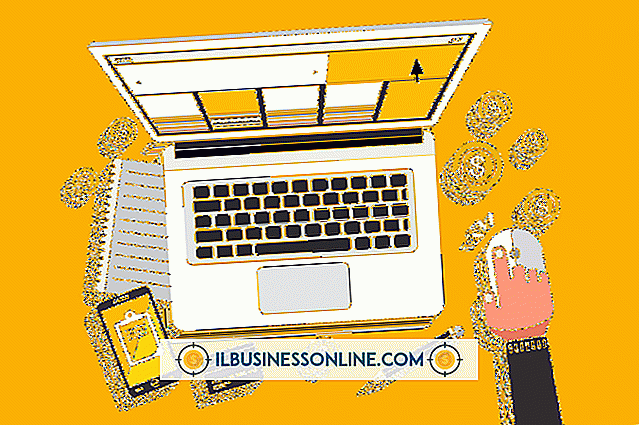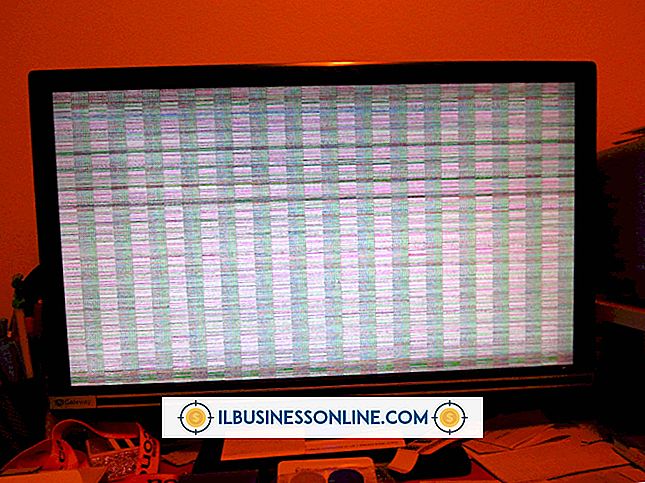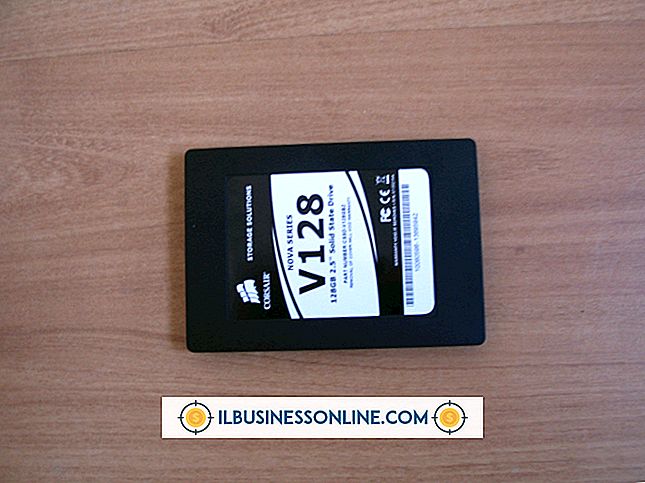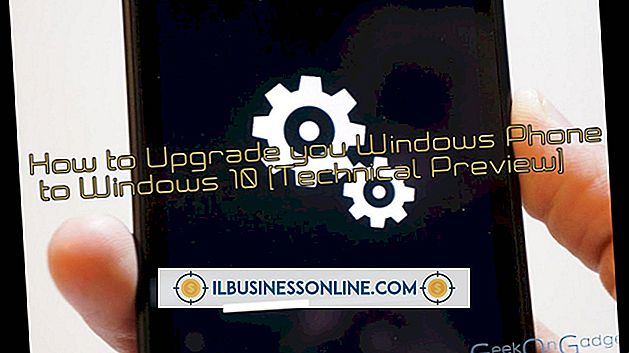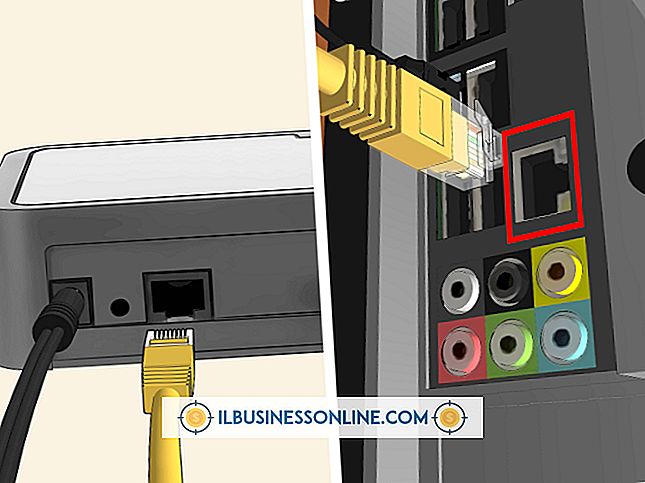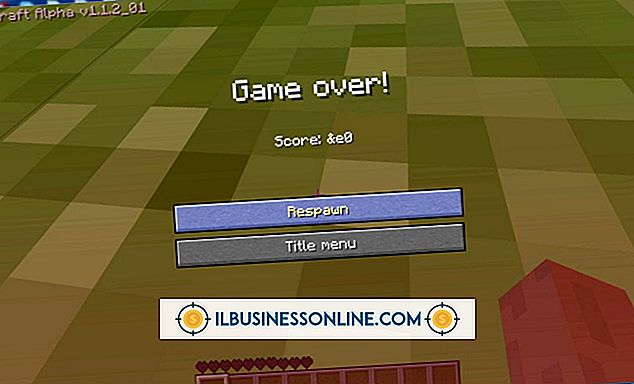Cách ẩn Tagline trong Theme Headway của WordPress

Khi bạn cài đặt WordPress trên trang web của mình, bạn có khả năng nhập một mô tả ngắn về trang web của bạn được gọi là "khẩu hiệu". Ví dụ: tất cả các trang web WordPress mới hiển thị khẩu hiệu "Chỉ là một trang web WordPress khác" theo mặc định. Khi bạn thêm tiêu đề vào bố cục trang web của mình bằng trình chỉnh sửa chủ đề kéo và thả Headway, khẩu hiệu được hiển thị theo mặc định. Tuy nhiên, bạn có thể muốn ẩn khẩu hiệu và chỉ hiển thị tiêu đề trang web của bạn hoặc thay thế tiêu đề tiêu chuẩn bằng hình ảnh biểu ngữ. Chỉnh sửa các tùy chọn cho tiêu đề trong trình chỉnh sửa chủ đề Headway để ngăn trang web của bạn hiển thị khẩu hiệu.
1.
Đăng nhập vào trang web WordPress của bạn. Di chuyển con trỏ chuột đến tiêu đề "Headway" ở bên trái của trang và nhấp vào liên kết "Visual Editor". Điều này đưa bạn đến trình soạn thảo chủ đề Headway.
2.
Nhấp vào nút "Lưới" ở góc trên bên trái của trình chỉnh sửa.
3.
Di chuyển con trỏ chuột đến "Chỉ mục Blog" ở bên trái màn hình và nhấp vào nút "Chỉnh sửa" xuất hiện. Nếu Headway hiện được định cấu hình để hiển thị khẩu hiệu của trang web của bạn, bạn sẽ thấy nó trong phần Tiêu đề ở đầu trang.
4.
Di chuyển chuột đến phần "Tiêu đề" và nhấp vào biểu tượng "Tùy chọn" ở góc trên bên phải.
5.
Nhấp vào tab "Chung" ở góc dưới bên trái của màn hình nếu nó chưa được chọn.
6.
Nhấp vào nút "Ẩn Tagline". Một dấu kiểm màu trắng sẽ xuất hiện ở phía bên phải của nút.
7.
Nhấp vào nút "Lưu" ở góc trên bên phải màn hình.
tiền boa
- Nếu bạn đã xác định nhiều bố cục tùy chỉnh trong Headway - ví dụ: đối với các bài đăng và trang lưu trữ - bạn sẽ cần lặp lại các bước trong bài viết này cho mỗi bố cục. Khi bạn nhấp vào nút "Lưới" trên trang trình chỉnh sửa chủ đề Headway, bạn có thể thấy tất cả các bố cục tùy chỉnh của mình ở phía bên trái dưới bố cục Blog Index.